Cách chuyển đổi máy chủ vật lý thành máy chủ ảo Citrix Xen (P2V)
Cập nhật tháng 10 năm 2017: (Update Oct 2017:) Citrix không còn cung cấp công cụ XenConvert dưới dạng tải xuống và không hỗ trợ nó nữa. Tùy chọn duy nhất của bạn bây giờ để chuyển đổi một máy vật lý sang XenServer là trước tiên hãy chuyển nó sang định dạng VHD (sử dụng một công cụ như Disk2VHD ) và sau đó nhập nó vào. Nếu bạn muốn chuyển đổi một máy ảo VMware thành XenServer, thì bạn có thể thử sử dụng tính năng Trình quản lý chuyển đổi XenServer(XenServer Conversion Manager) . (Citrix no longer provides the XenConvert tool as a download and doesn’t support it anymore. Your only options now to convert a physical machine to XenServer is to first get it into VHD format (using a tool like Disk2VHD) and then import it in. If you are wanting to convert a VMware virtual machine to XenServer, then you can try to use the XenServer Conversion Manager feature. )
Citrix Xen Server là giải pháp ảo hóa máy chủ cấp doanh nghiệp miễn phí, là đối thủ cạnh tranh trực tiếp với VMware ESXi(VMware ESXi) . Cả hai đều miễn phí và thực sự khá khó để biết cái nào tốt hơn.
Một số người thề với VMware vì có kinh nghiệm lâu hơn với công nghệ ảo hóa trong khi những người khác nói rằng Citrix có một sản phẩm tốt hơn. Tôi không thực sự chắc chắn, nhưng trong bài đăng này, tôi sẽ nói về một tính năng mà sản phẩm VMware làm rất tốt: chuyển đổi một máy chủ vật lý thành máy chủ ảo.
Đây là điều dễ dàng nhất trên thế giới để ảo hóa một máy chủ vật lý bằng VMware , nhưng cần nhiều hơn một chút khi sử dụng Citrix Xen . Trên thực tế, nó không phải là một quá trình khó khăn, nó không dễ tìm vì một số lý do kỳ lạ, hơn công cụ cho VMware .
Lưu ý: Có hai công cụ để chuyển đổi vật lý sang ảo (P2V) khi làm việc với Xen, đó là Linux sang Xen hoặc Windows sang Xen.(Note: There are two tools for physical to virtual conversion (P2V) when working with Xen, either Linux to Xen or Windows to Xen.)
Di chuyển Windows Server sang (Move Windows Server)Máy chủ(Host) XenServer
Để nhập một máy Windows , bạn sẽ cần công cụ XenConvert , có hai phiên bản 32-bit và 64-bit. Bạn có thể sử dụng công cụ này để thực hiện loại chuyển đổi sau:
Convert a single VHD or an entire virtual machine to a XVA or XenServer (VHD to XVA)
Vậy bạn tìm công cụ XenConvert ở đâu? (XenConvert)Chà, nó không chính xác ở nơi dễ thấy nhất mà con người biết đến. Để tải xuống, bạn phải đăng nhập vào MyCitrix , sau đó nhấp vào Tải xuống(Downloads) và cuối cùng nhấp vào XenServer 5.
Khi bạn nhấp vào XenServer 5, bạn sẽ thấy một liên kết trong phần Tài nguyên Hữu ích(Helpful Resources) tới XenConvert cho 32-bit và 64-bit. Thật(Kind) khó chịu và không thực sự chắc chắn tại sao họ không có nó trên trang web chính vì đây là bản tải xuống miễn phí!
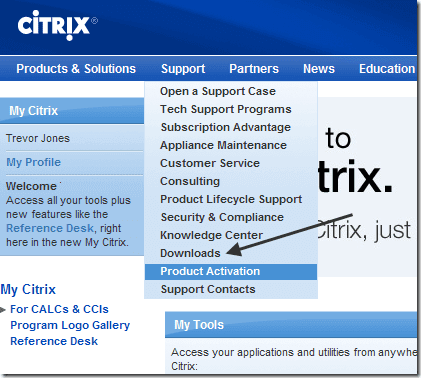
Di chuyển Máy chủ Linux sang Máy chủ XenServer
Để P2V từ máy chủ Linux sang máy chủ XenServer, bạn cần khởi động lại máy bạn muốn chuyển đổi và khởi động từ CD Cài đặt XenServer(XenServer Installation CD) .
Khi bạn nhìn thấy màn hình Chào mừng(Welcome) đến với XenServer, hãy chọn OK và trình cài đặt sẽ thực hiện một số phát hiện phần cứng, v.v. Sau đó, bạn sẽ nhận được bốn lựa chọn, một trong số đó là
Convert an existing OS on this machine to a VM (P2V)
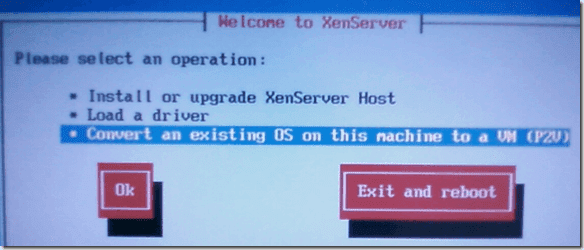
Và đó là nó! Làm theo phần còn lại của lời nhắc và máy chủ sẽ được ảo hóa. Sau khi hoàn tất, bạn sẽ cần đính kèm VIF để có kết nối mạng bên ngoài.
Nếu bạn đang gặp sự cố khi chuyển đổi máy chủ Windows hoặc Linux sang XenServer , hãy đăng nhận xét và tôi sẽ cố gắng trợ giúp! Vui thích!
Related posts
Virtualization support bị vô hiệu hóa trong firmware trong Windows 10
Làm thế nào để kích hoạt hoặc vô hiệu hóa Hardware Virtualization trong Windows 10
Virtualization technology là gì?
Máy chủ VMware Truy cập Web Tên người dùng và Mật khẩu Mặc định
Cách thiết lập máy ảo Windows XP miễn phí
Trình điều khiển đã phát hiện một driver error bên trong trên \ Device \ VboxNetLWF
Best Backup software miễn phí cho máy ảo VMware and Hyper-V
Bỏ qua: EFI Network Start PXE không thành công trên IPv4 error trong VMware
Best Virtual Desktop Managers miễn phí cho Windows 10
Cách cài đặt hệ điều hành mới trong VMware Workstation Pro
Cách bật ảo hóa trong BIOS cho Intel và AMD
VirtualBox Không thể gắn USB device vào máy ảo
Block website yêu cầu truy cập các thiết bị Virtual Reality bằng Firefox
Machine Management ảo không có mặt trên máy này
Ẩn thanh menu và thanh trạng thái trong VirtualBox
Cài đặt VMWare Fusion BIOS Tải quá nhanh?
VMware Workstation Pro không thể chạy trên máy tính Windows 10
Thay đổi khóa máy chủ trong VirtualBox
VirtualBox VM không mở hoặc bắt đầu bằng Windows 10
Làm thế nào để access and use BIOS trong VMware Workstation
